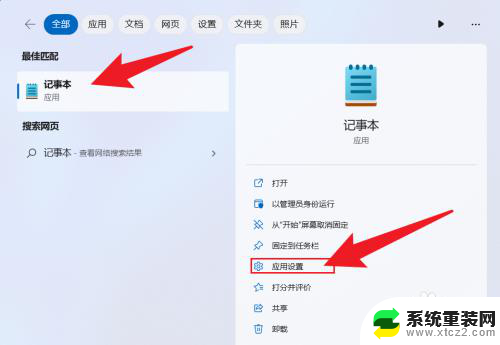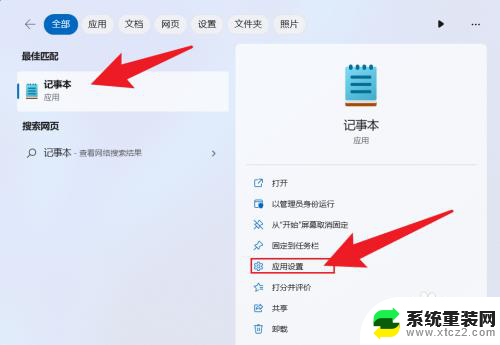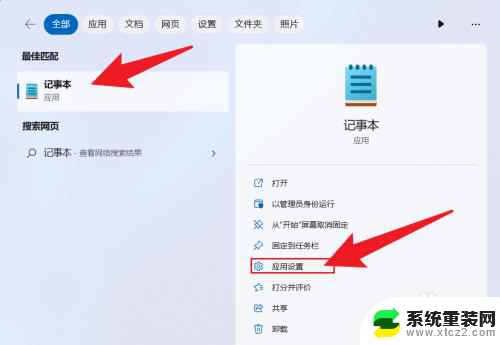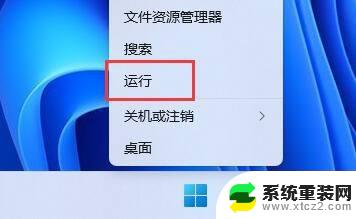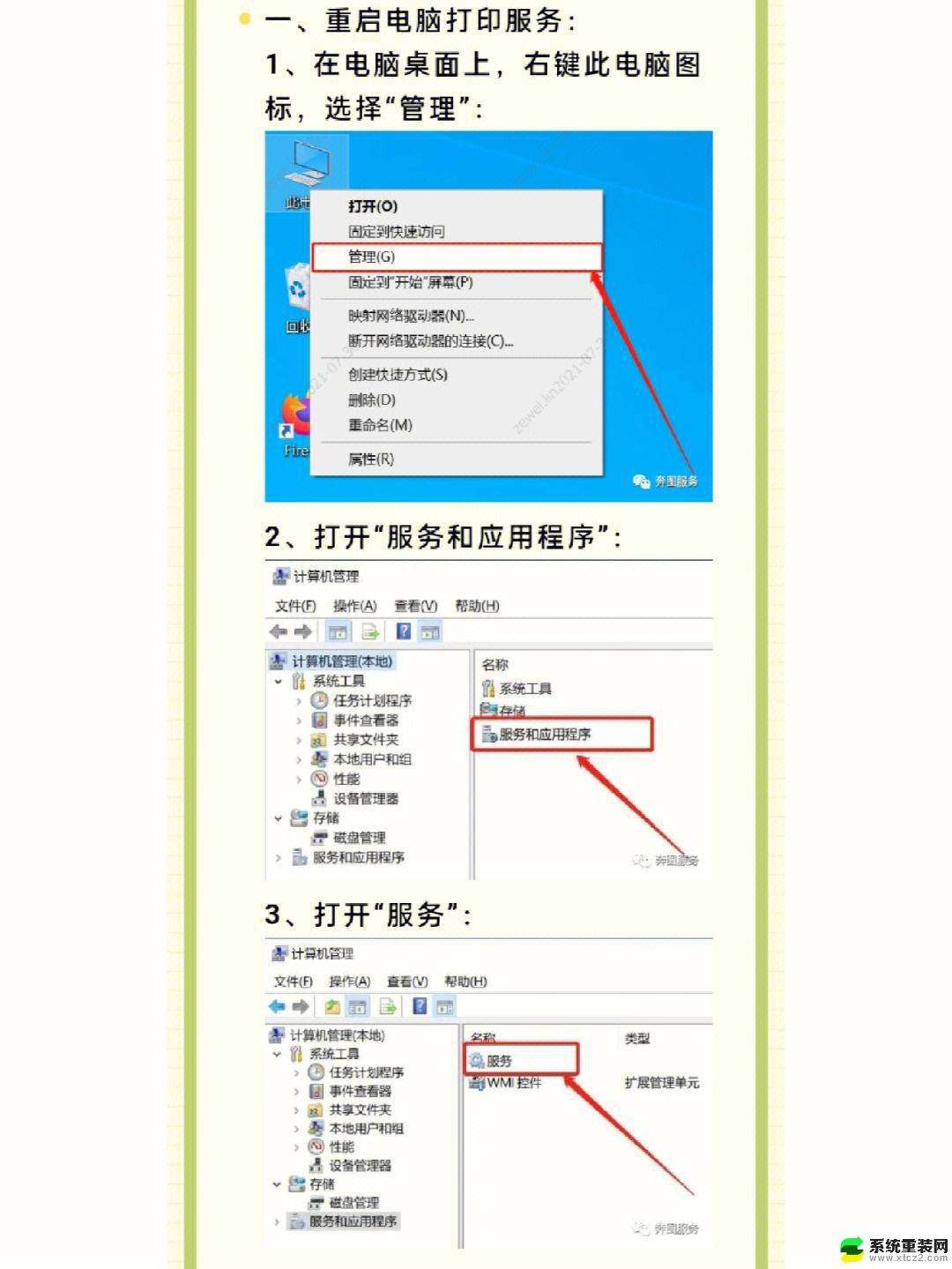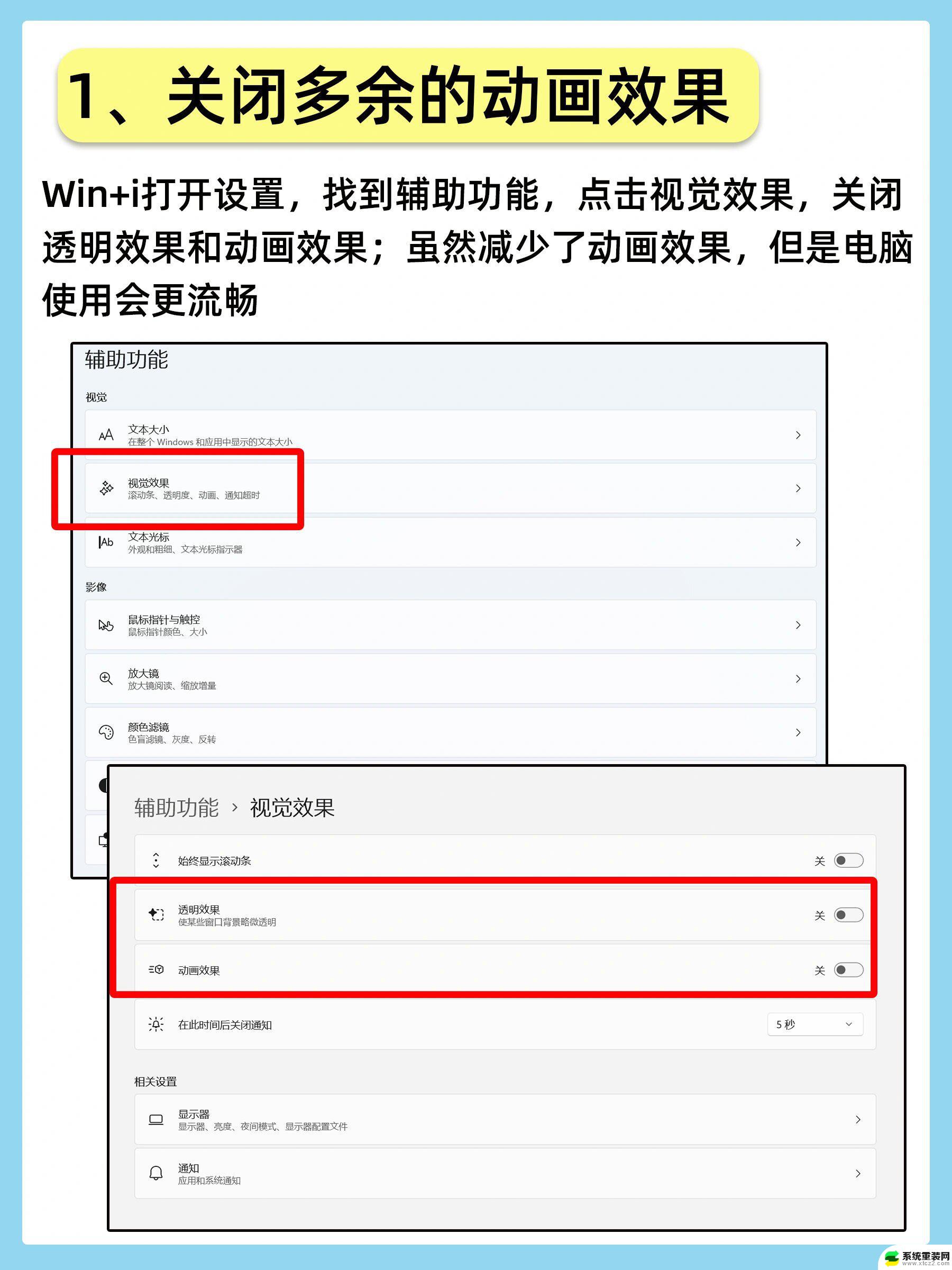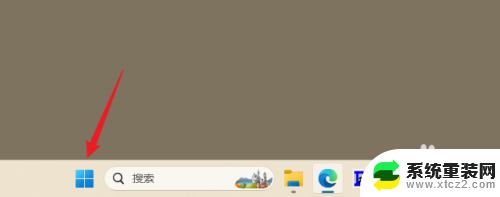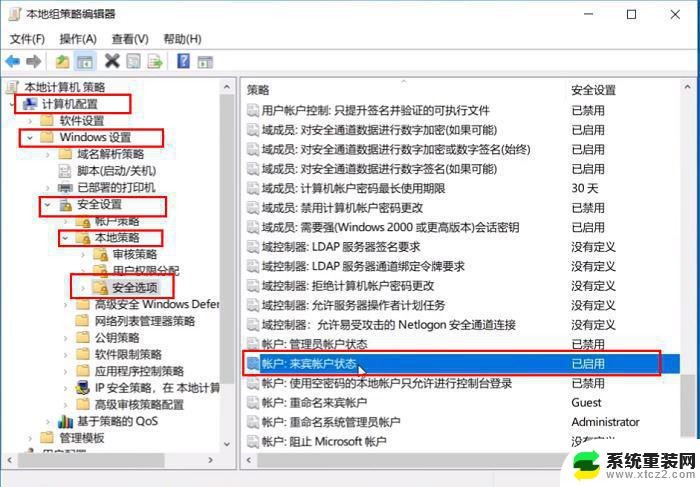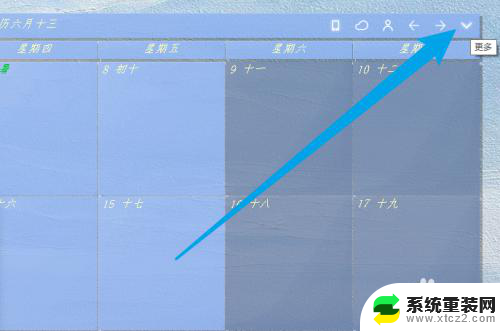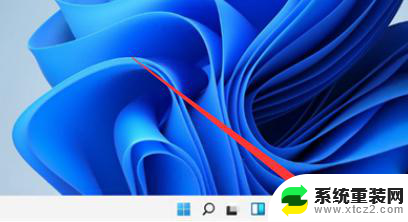win11怎么右键打开所有选择 win11右键直接打开所有选项技巧
Win11作为微软最新发布的操作系统,带来了许多新的功能和技巧,其中右键打开所有选择是一个备受关注的功能之一,在Win11中,用户可以通过右键直接打开所有选项,极大地提高了操作效率。这一功能的使用方法简单易懂,让用户能够更快速地访问所需的内容和功能,极大地提升了用户体验。在本文中我们将介绍如何在Win11中利用右键打开所有选择功能,帮助用户更好地使用这一便捷的技巧。
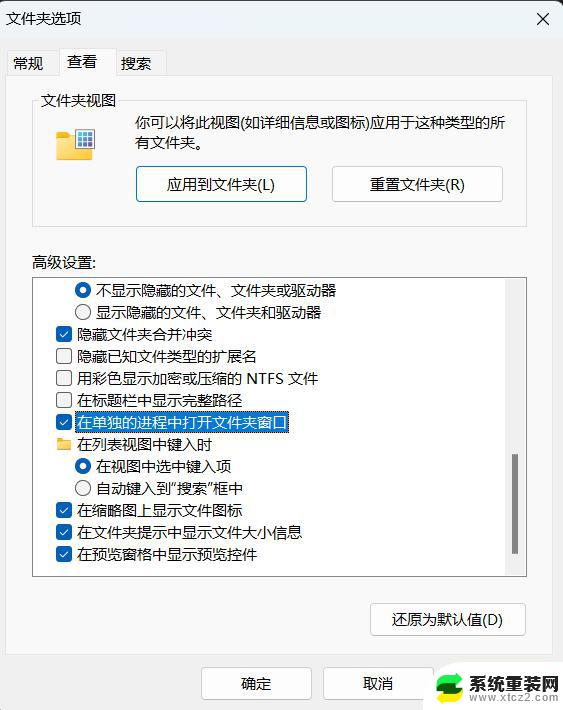
方法一
1、首先右键开始菜单,打开“ 运行 ”
2、接着输入“ regedit ”回车打开注册表。
3、然后进入“ 计算机\HKEY_CURRENT_USER\Software\Classes\CLSID ”位置。
4、然后右键左边文件夹,选择“ 新建 ”一个“ 项 ”
5、将它的名称改为“ {86ca1aa0-34aa-4e8b-a509-50c905bae2a2} ”
6、再右键新建的项,在其中新建一个名为“ InprocServer32 ”的项。
7、新建完成后重启资源管理器,就能右键直接打开所有选项了。
方法二
1、点击开始菜单,然后选择“Windows中端,管理员”
2、粘贴这串代码:reg.exe add "HKCUSoftwareClassesCLSID{86ca1aa0-34aa-4e8b-a509-50c905bae2a2}InprocServer32" /f /ve;
3、回车成功以后重启一下电脑,接着就可以了。
以上就是win11怎么右键打开所有选择的全部内容,有需要的用户就可以根据小编的步骤进行操作了,希望能够对大家有所帮助。